Новые статьи на тему размещены на информационном ресурсе PRO1C.KZ
Оформление первичной документации требует от пользователя внимательности, скрупулезности, а если к этому еще добавить и объемы предприятия, то — много времени. С одной стороны, эта работа может казаться монотонной, когда изо дня в день необходимо оформлять множество приходных и расходных накладных, счетов-фактур и других документов. С другой стороны, она очень важна, так как от ее правильного оформления зависит отражение достоверных данных в бухгалтерской и налоговой отчетности. В конфигурации «1С:Бухгалтерия 8 для Казахстана» много возможностей для того, чтобы сделать повседневную трудовую деятельность пользователя высокопроизводительной и комфортной. Если Вы - бухгалтер, менеджер или другое ответственное лицо, занимающееся приходом товарно-материальных запасов (далее — ТМЗ) или выпиской отгрузочных документов, то давайте рассмотрим, как можно настроить интерфейс программы для удобной и эффективной работы.
Настройка интерфейса программы для удобной и эффективной работы
-
Панель функций
С помощью «панели функций» можно организовать рабочее пространство на экране в зависимости от должностных обязанностей пользователя и индивидуальных предпочтений в восприятии визуальной информации. Данная панель представляет собой внутренний рабочий стол пользователя, на котором вся необходимая информация систематизирована с помощью закладок по каждому разделу учета. В свою очередь, на каждой закладке отражена схема документооборота, журналы, справочники, отчеты, непосредственно связанные с данным разделом.
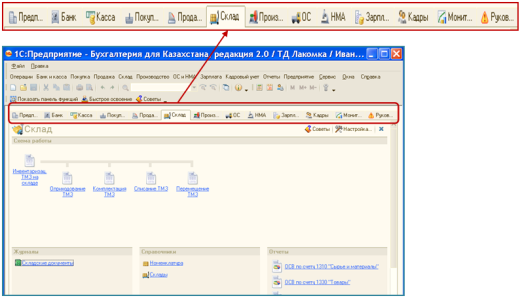
Как мы видим, рабочий стол представлен несколькими закладками, которые могут быть использованы руководителем, главным бухгалтером, его заместителем, бухгалтерами отдельных видов учета и другими пользователями. Однако, для каждого пользователя, в зависимости от его потребностей, можно настроить видимый состав этих закладок. Для этого предназначена кнопка «Настройка» на панели функций. При нажатии на данную кнопку открывается окно, в котором можно настроить работу с одной, несколькими или всеми закладками. Для этого необходимо установить флажки только напротив необходимых разделов учета. Неотмеченные закладки «потеряют видимость» и не будут отвлекать ваше внимание, но при необходимости они могут быть вновь подключены.
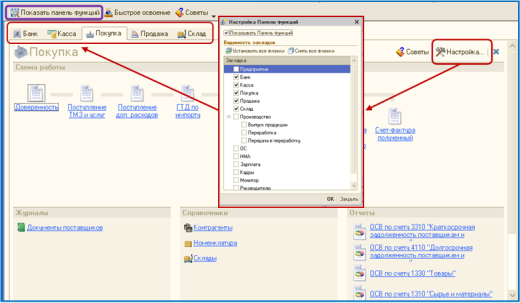
Также на панели функций располагается кнопка «Показывать панель функций», позволяющая включать настроенный вами рабочий стол.
-
Настройки пользователя
Для быстрого заполнения документов, можно установить основные значения для их подстановки в документы с помощью справочника «Настройки пользователя» (меню Сервис — Настройки пользователя). Настройки по умолчанию обеспечивают автоматическую подстановку соответствующих значений в однотипные реквизиты документов, справочников и отчетов, что существенно сокращает время обработки первичных документов и исключает некоторые ошибки ввода. Таким образом, создавая новые документы на отгрузку или поступление ТМЗ, указанные настройки автоматически заполнят большую часть реквизитов в документе, но при необходимости их можно изменить «вручную». Данные настройки можно установить для каждого пользователя индивидуально и для группы пользователей в целом.
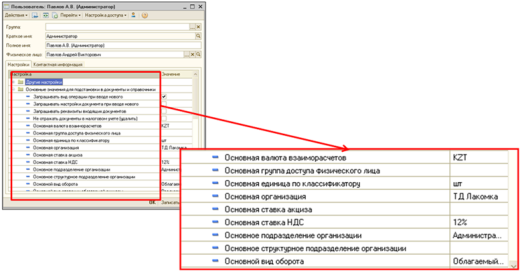
-
Счета учета номенклатуры
В документах, которые при проведении фиксируют движения товарно-материальных запасов, такие как: поступление запасов, списание и реализация ТМЗ, пользователь должен выбрать номенклатурную позицию и указать счет учета, на котором числятся выбранные товарно-материальные запасы. Для того чтобы в табличной части документа счета учета номенклатуры заполнялись автоматически для каждого вида ТМЗ, используется регистр сведений Счета учета номенклатуры.
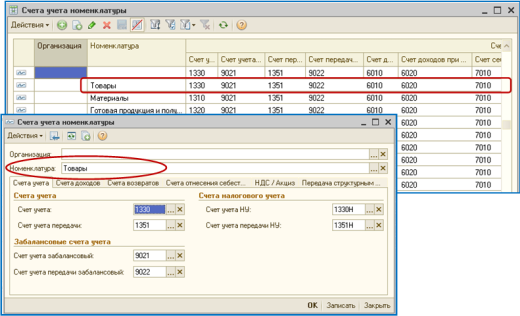
Например, для номенклатуры «Товары» можно указать следующую информацию:
Закладка «Счета учета»:
- Организация — не заполняем, оставим пустую графу, что означает — установленные счета учета для номенклатурной группы «Товары» будут распространяться на все организаций, ведущие учет в одной информационной базе (если указать наименование организации, то установленные счета учета номенклатуры будут действовать только в рамках одной организации)
- Счет учета — 1330 «Товары» — счет учета, на котором будет числиться номенклатурная позиция (группа)
- Счет учета передачи — 1351 «Материалы переданные в переработку» — при передаче стороннему контрагенту
- Забалансовые счета учета и счет передачи — 9021 «Материалы на складе» и 9022 «Материалы, переданные в производство» — предназначены для учета давальческого сырья
- Налоговый счет учета и счет передачи — 1330Н «Товары» и 1351Н «Материалы, переданные в переработку»
Закладка «Счета учета доходов»:
- Счета учета доходов от реализации ТМЗ по бухгалтерскому и налоговому учету — 6010 «Доход от реализации продукции и оказания услуг» и 6010Н «Доход от продажи товаров, оказания услуг»
- Доходы — «Доход от реализации товаров и услуг» — вид дохода от реализации ТМЗ
Закладка «Счета возвратов»:
- Счет учета доходов при возврате — 6020 «Возврат проданной продукции — счет учета доходов при возврате для автоматической подстановки в документах по возврату ТМЗ от покупателей
- Счет учета доходов при возврате (НУ) — 6020Н «Возврат проданных товаров, скидки» — счета учета доходов при возврате ТМЗ от покупателей по налоговому учету
- Доходы — «Сторно доходов при возврате товаров, готовой продукции» — вид дохода при возврате ТМЗ
Закладка «Счета отнесения себестоимости/затрат»:
- Счет себестоимости/затрат по бухгалтерскому и налоговому учету — 7010 «Себестоимость реализованной продукции и оказанных услуг» и 7000Н «Себестоимость проданных товаров» — счет учета себестоимости при реализации ТМЗ по бухгалтерскому и налоговому учету
- Статьи затрат –«Расходы по продажам ТМЗ и работ» — виды затрат от реализации ТМЗ
Закладка «НДС/Акциз»:
- Счет учета НДС к зачету — 1420 «Налог на добавленную стоимость» — счет учета НДС в операциях приобретения ТМЗ
- Счет учета НДС начисленного — 3130 «Налог на добавленную стоимость» — счет учета, на котором учитывается сумма НДС в операциях по реализации
- Счет учета НДС, уплаченного на таможне — 1420 «Налог на добавленную стоимость» — счет учета, на котором учитывается сумма НДС уплаченного на таможне
- Счет учета акциза начисленного — 3140«Акцизы» — поле заполняется, если организация является плательщиком акциза
Закладка «Передача структурным подразделениям»
Отражаются бухгалтерские и налоговые счета учета положительных (6280 «Прочие доходы» и 6280Н «Прочие доходы») и отрицательных (7470 «Прочие расходы» и 7470Н «Прочие расходы») отклонений стоимости передачи от себестоимости. А также указываются соответственно вид дохода — «Прочие доходы» и статья затрат — «Расходы по продажам ТМЗ и работ».
-
Ценовая политика предприятия
На каждом предприятии существует своя ценовая политика, суть которой заключается в том, чтобы устанавливать на товары такие цены и так варьировать ими в зависимости от положения на рынке, чтобы обеспечить намеченный объем прибыли и решать другие задачи предприятия. На цены накладывают отпечаток вид торговли, масштабы торговых операций и характер реализуемого товара. В зависимости от сфер торговли выделяют следующие виды цен - розничная цена, оптовая цена, закупочная цена, договорная цена, цена для определенной категории покупателей и другие. Учитывать все многообразие цен на товары, но при этом сократить время обработки документов, поможет документ «Установка цен номенклатуры», который устанавливает конкретный тип цены для номенклатуры или списка номенклатур (меню Предприятие — Товары (материалы, продукция, услуги) — Установка цен номенклатуры).

В дальнейшем в документах движения ТМЗ при выборе типа цен — цены выбранных номенклатурных позиций, по которым был сформирован ранее документ «Установка цен номенклатуры», будут устанавливаться автоматически.
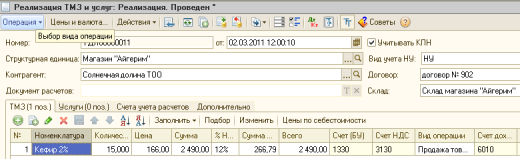
-
Прочие возможности
Также хотелось бы сказать еще и о других возможностях, позволяющих значительно сократить время при отражении документов в программе по поступлению и реализации ТМЗ:
- кнопка «Подбор»
 позволяет заполнить табличную часть документа по нескольким вариантам:
позволяет заполнить табличную часть документа по нескольким вариантам: - Остатки и цены номенклатуры — на дату формирования документа, в окне Подбор отобразятся имеющиеся остатки товаров на складе и цены по выбранному типу цены в документе;
- Остатки номенклатуры — в окне подбора будут показываться остатки по номенклатурным позициям. Значит, пользователь будет видеть только, то количество товаров, которые есть в наличии на складе;
- По справочнику — подбор осуществляется по наименованию номенклатуры;
- По ценам — подбор можно осуществлять по наименованию и цене номенклатуры.
- кнопка «Ввести на основании»
 — при нажатии на данную кнопку появляется список взаимосвязанных документов, которые можно создать на основе «первичного» документа. При этом общие реквизиты автоматически перенесутся из одного документа в другой. Например, на основе документа «Поступление ТМЗ и услуг» можно с помощью кнопки «Ввести на основании» создать документ «Платежное поручение исходящее» и практически все реквизиты платежного поручения заполнятся автоматически из данных поступления, что сводит к минимуму время на оформление документа оплаты.
— при нажатии на данную кнопку появляется список взаимосвязанных документов, которые можно создать на основе «первичного» документа. При этом общие реквизиты автоматически перенесутся из одного документа в другой. Например, на основе документа «Поступление ТМЗ и услуг» можно с помощью кнопки «Ввести на основании» создать документ «Платежное поручение исходящее» и практически все реквизиты платежного поручения заполнятся автоматически из данных поступления, что сводит к минимуму время на оформление документа оплаты. - кнопка «Создать новый документ копированием»
 — при оформлении первичных документов часто встречаются однотипные операции — оформление документов постоянным поставщикам и покупателям, определенный перечень основных номенклатурных позиций — в этих случаях удобно создавать «полную» копию документа, при необходимости можно вносить изменения, непосредственно относящиеся к данной операции.
— при оформлении первичных документов часто встречаются однотипные операции — оформление документов постоянным поставщикам и покупателям, определенный перечень основных номенклатурных позиций — в этих случаях удобно создавать «полную» копию документа, при необходимости можно вносить изменения, непосредственно относящиеся к данной операции.
Желаем успехов в работе!